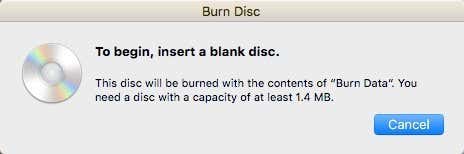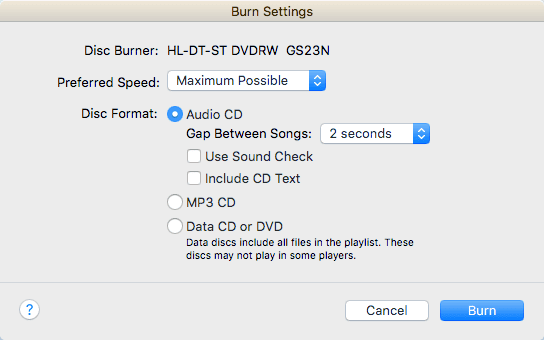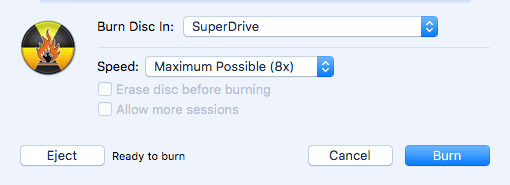WindowsでCDや(Windows)DVD(DVDs)を作成する方法についてはすでに説明したので、今度はOS Xでディスクを作成する方法を学びましょう。Windowsで(Windows)Blu-rayディスク(Blu-ray discs)を作成することはできますが、作成することはできません。OS Xでは(OS X)、Blu-rayサポートが組み込まれているMacコンピュータがないためです。
ほとんどのWindows(Windows)コンピュータにはBlu-rayバーナーもなく、ほとんどの人がDVDやCD(DVDs and CDs)を作成しているため、これは実際には大したことではありません。また、Appleが新しい(Apple)MacBookとMacBook Air(MacBook and MacBook Air)から光学ドライブを完全に取り外した方法から判断すると、Mac(Macs)でのCDとDVD(DVDs)の書き込みは、好むと好まざるとにかかわらず、すぐに過去のものになるでしょう。
Macでのディスクの書き込みに関しては、通常、データディスクまたはISOイメージ(data disc or ISO image)の書き込み、オーディオCDの書き込み、またはDVDプレーヤー(DVD player)で再生可能なビデオDVD(DVD playable)の書き込みという2つのシナリオがあります。完了する必要のあるタスクの種類(type task)によっては、異なるソフトウェアを使用する必要がある場合があります。
この記事では、 OSX(OS X)で複数の目的でディスクを書き込む方法について説明します。また、CDやDVD(DVDs)の書き込みに使用できるMacの代替案についても説明します。残念ながら、Mac(Macs)を使用すると、選択肢が少なくなります。たとえば、Appleには素晴らしい編集済みムービーを作成するためのiMovieがありますが、iMovie(t use iMovie)を使用してDVDを作成することはできません。
データディスクまたはISOイメージを書き込む
まず、簡単なものから始めましょう。単純なデータディスク(data disc)またはISO イメージファイルを書き込むことです(image file)。ISOイメージ(ISO image)については、OSXを使用したISOイメージ(ISO image)の書き込みに関する以前の投稿を確認してください。データディスク(data disc)の書き込みも非常に簡単です。
最初に行う必要があるのは、書き込みたいすべてのデータをフォルダーにコピーすることです。フォルダがどこにあるか、またはフォルダにどのような名前を付けるかは実際には関係ありません。(t matter)すべてが1か所にある必要があります。

次に、フォルダを右クリックして、[フォルダ名]を[ディスクに書き込む( Burn “Folder Name” to Disc)]を選択します。オプティカルドライブにまだディスクがない場合は、ディスクを挿入するように求めるメッセージが表示されます。
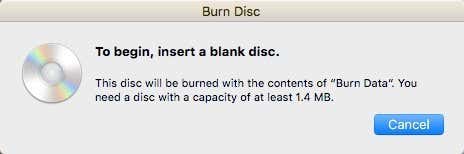
次に、ディスクに名前を付けて、書き込み速度(burning speed)を選択できます。これは、自動的に最大速度(max speed)に設定されます。

[書き込み](Burn)をクリックすると、CDまたはDVD(CD or DVD)の書き込みが開始されます。データディスクの場合、それはそれと同じくらい簡単です。

オーディオCDを焼く
Windowsでは(Windows)、WindowsMediaPlayerを使用してオーディオCDを作成できます。Macでは、iTunesを使用してオーディオCDを作成できます。iTunesを開き、すべての音楽をライブラリに追加します。音楽を追加したら、プレイリストを作成する必要があります。

先に進み、オーディオCDで必要な曲を選択し、右クリックして[選択]から[新しいプレイリスト( New Playlist from Selection)]を選択します。オーディオCDを作成する場合、最大72分のオーディオしか使用できないことに注意してください。MP3 CDを作成している場合は、最大700MB相当(MB worth)のMP3ファイルを追加できます。

これで、左側の[(hand side)プレイリスト](Playlists)の下に新しいプレイリストが表示されます。プレイリストをクリック(Click)して選択します。次に、[ファイル(File)]をクリックし、 [プレイリストをディスクに書き込む(Burn Playlist to Disc)]を選択します。

[書き込み設定(Burn Settings)]ダイアログが表示され、オーディオCDの作成方法を選択できます。
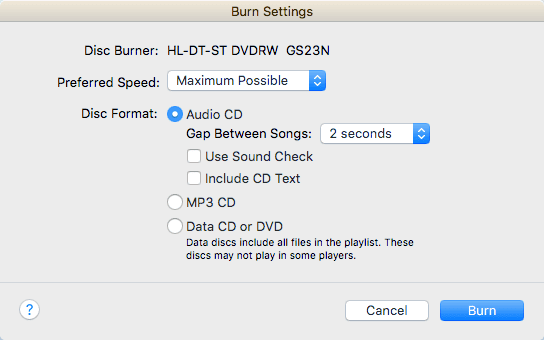
メインセクションはディスクフォーマットで、(Disc Format)オーディオCD(Audio CD)(72分)、MP3 CD(700 MB)、または Data CD/DVDから選択できます。オーディオCDの場合、曲間のギャップの長さを選択し、サウンドチェック(Sound Check)を使用してすべての曲で音量が一定であることを確認し、CDテキストを含めて、曲名(song name)やアーティストなどがディスクプレーヤーに表示されるようにします。
ビデオDVDを焼く
Windowsでは(Windows)、Windows DVDメーカーまたは(Windows DVD Maker)Windows7がない場合はサードパーティのプログラムを使用してDVDを作成できますが、Macでは、 (Mac)DVD(DVDs)を作成するためのAppleの公式ソフトウェアはありません。以前はiDVDAuthorがありましたが、それは(DVD)iLife (Author)11(iLife 11)の一部であり、今でも購入できますが、古く、おそらくお金の価値はありません。
Mac(Macs)の場合、多くのオプションはありません。私がお勧めできる唯一の無料プログラムはBurnです。これも2011年以降更新されていませんが、ほとんどの人にとって十分に機能します。まず(First)、先に進んでソフトウェアをダウンロードしてから、アプリケーションを実行します。セキュリティ設定が原因でプログラムがブロックされていることを示すメッセージが表示された場合は、[システム環境設定]に移動し、[( System Preferences)セキュリティとプライバシー]をクリックして、 ( Security and Privacy)[とにかく開く( Open Anyway)]をクリックします。

プログラムが開いたら、[ DVD]タブ(DVD tab)をクリックします。DVDにタイトルを付けてから、ドロップダウンボックスをクリックして、フォーマットをVCDからDVD -Video(DVD-Video)に変更します。次に、左下の小さなプラスアイコンをクリックして、プロジェクトにビデオを追加します。

ビデオが正しい形式でない場合は、互換性がないことを示し、適切な形式に変換するかどうかを尋ねるメッセージが表示されることに注意してください。このプログラムを使用するには、 MPG形式(MPG format)のビデオが必要です。

[変換(Convert)]ボタンをクリックすると、ファイルが自動的に変換されます。このプログラムを使用して変換できない場合は、HandBrakeなどのプログラムを使用してファイルを変換してください。

すべてのファイルを追加したら、先に進み、[書き込み]ボタンをクリックして(Burn)書き込みプロセスを開始します。
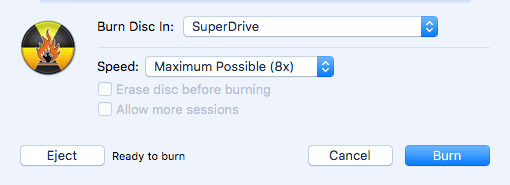
以上です!それは派手ではなく、 DVD(DVD)のナビゲーションコントロールはかなり基本的ですが、それは仕事を無料で終わらせます。DVDのカスタムテーマの作成、テキストやボタン(text and buttons)のカスタマイズなどに興味がある場合は、 DVDオーサリングプログラムにいくらかのお金を払う必要があります。
Macで最も人気のあるものは、Roxio MyDVD が49.99ドル、VoilabitsDVDCreatorが39.99ドルです。Roxioは何年も前から存在しており、そのソフトウェアは優れています。

10ドル安く、DVDCreatorは(DVDCreator)DVD(DVDs)のオーサリングにも最適です。MyDVDはこちらから(MyDVD from here)、DVDCreatorはこちら(DVDCreator from here)から購入できます。どちらのプログラムも、機能がかなり豊富であることを考慮して、かなりの価格になっています。
トラブルシューティング
私が言及したかった簡単なフラストレーションは、Macでディスクを書き込むときに問題が発生した場合です。何らかの理由で、SuperDriveはほとんどのMac(Macs)で非常にくだらないものであり、ディスクを何度も適切に書き込むことはありません。
発生する最も一般的なエラーは次のとおりです。
The disc can't be burned because an unexpected error occurred (error: 0x8002006E)
Appleフォーラム(Apple forums)の人々によると、唯一の解決策は、外部DVDライター(DVD writer)を購入し、代わりにそれを使用することです。それはかなり悲しいことですが、それはAppleにとって最優先事項ではなく、それが彼らがとにかく彼らのコンピュータからドライブを取り除く理由です。
別のドライブを入手できない場合は、低速(おそらく1倍または2倍)で記録してみて、別の種類のDVDを試してください。+R and -Rをサポートするはずですが、一方の形式の方がうまく機能し、もう一方の形式ほど頻繁に失敗しないことがあります。試行錯誤(trial and error)がたくさんあります。
うまくいけば、この記事がOSX(OS X)で必要なものを焼き付けるのに役立つでしょう。ご不明な点がございましたら、お気軽にコメントください。楽しみ!
How to Burn a DVD on a Mac
I’ve аlready talked about how you can burn CDs and DVDs in Windows, so now it’s time to learn how to burn discs in OS X. It’s worth noting that even though you can burn Blu-ray discs in Windows, you can’t in OS X because no Mac computers include built-in Blu-ray support.
This really isn’t a big deal because most Windows computers don’t have Blu-ray burners either and most people still burn DVDs and CDs. Also, judging by how Apple completely removed the optical drive from the new MacBook and MacBook Air, burning CDs and DVDs on Macs is probably going to be a thing of the past pretty soon whether you like it or not.
Now when it comes to burning discs on a Mac, there are usually a couple of scenarios: burn a data disc or ISO image, burn an audio CD or burn a video DVD playable in a DVD player. Depending on what type task you need to complete, you may have to use different software.
In this article, I’ll talk about how you can burn a disc in OS X for multiple purposes. I’ll also mention some alternatives for Mac that you can use to burn CDs and DVDs. Unfortunately, with Macs, you just have fewer choices. For example, Apple has iMovie for making awesome edited movies, but you can’t use iMovie to burn a DVD!
Burn a Data Disc or ISO Image
Let’s start with the easy stuff first: burning a simple data disc or an ISO image file. For an ISO image, check out my previous post on burning ISO images using OS X. Burning a data disc is also really easy.
The first thing you need to do is copy all the data you want to burn into a folder. It really doesn’t matter where the folder is located or what name you give the folder; it should just all be in one place.

Now just right-click on the folder and choose Burn “Folder Name” to Disc. If you don’t already have a disc in the optical drive, you’ll get a message asking you to insert one.
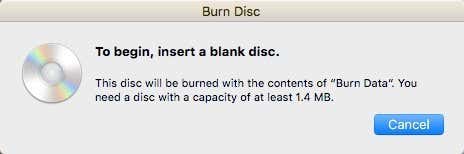
Next, you can give your disc a name and choose the burning speed, which should automatically be set to the max speed.

Click Burn and the CD or DVD will begin to be burned. For data discs, it’s as simple as that.

Burn Audio CD
In Windows, you can burn an audio CD using Windows Media Player. On a Mac, you can burn audio CDs using iTunes. Open iTunes and add all your music to your library. Once you have added your music, you need to create a playlist.

Go ahead and select the songs you want on your audio CD, right-click and choose New Playlist from Selection. Note that if you are going to burn an audio CD, you can only have up to 72 minutes of audio. If you are burning an MP3 CD, you can add up to 700 MB worth of MP3 files.

Now you should see your new playlist in the left hand side under Playlists. Click on the playlist to select it. Now click on File and choose Burn Playlist to Disc.

The Burn Settings dialog will appear where you can choose how you want to create your audio CD.
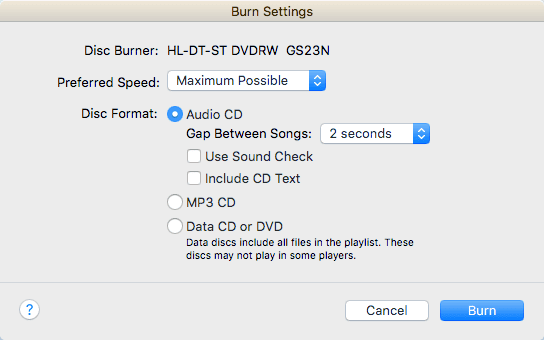
The main section is Disc Format, where you can choose from an Audio CD (72 minutes), an MP3 CD (700 MB) or a Data CD/DVD. For an audio CD, you can choose how long the gap between songs should be, use Sound Check to make sure the volume is consistent across all songs and include CD text so that the song name, artist, etc. are displayed on disc players.
Burn Video DVD
In Windows, you can burn a DVD using Windows DVD Maker or a third-party program if you don’t have Windows 7, but on Mac there is no official software from Apple for burning DVDs. There used to be iDVD Author, but that was part of iLife 11, which you can still buy, but it’s old and probably not worth the money.
For Macs, you don’t have a lot of options. The only free program I can recommend is Burn, which also hasn’t been updated since 2011, but works well enough for most people. First, go ahead and download the software and then run the application. If you get a message stating the program is blocked because of your security settings, then go to System Preferences, click on Security and Privacy and click on Open Anyway.

Once the program is open, you’ll want to click on the DVD tab. Give your DVD a title and then click on the drop-down box and change the format from VCD to DVD-Video. Next, click on the little plus icon at the bottom left to add video to your project.

Note that if you video is not in the correct format, you will get a message saying it is incompatible and asking if you would like to convert it to the proper format. You need to have videos in MPG format in order to use this program.

Click the Convert button and the file will be converted for you automatically. If you can’t convert using this program, use a program like HandBrake to convert the files for you.

Once you have added all your files, go ahead and click the Burn button to start the burn process.
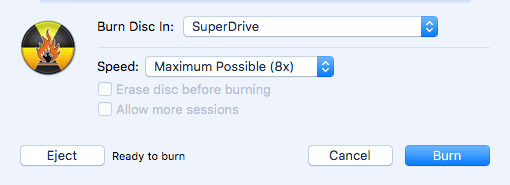
That’s about it! It’s not fancy and the navigation controls for the DVD are pretty basic, but it gets the job done for free. If you are interested in creating custom themes for your DVD, customizing text and buttons, etc., then you’ll need to shell out some money for a DVD authoring program.
The most popular ones for Mac are Roxio MyDVD for $49.99 and Voilabits DVDCreator for $39.99. Roxio has been around for ages and their software is excellent.

For $10 less, DVDCreator is also an excellent choice for authoring DVDs. You can purchase MyDVD from here and DVDCreator from here. Both programs are also priced fairly considering they are pretty feature-rich.
Troubleshooting
A quick frustration I wanted to mention was if you run into problems when burning a disc on your Mac. For whatever reason, the SuperDrive is a super piece of crap on most Macs and doesn’t burn discs properly a lot of times.
The most common error you’ll get is the following:
The disc can't be burned because an unexpected error occurred (error: 0x8002006E)
The only solution according to folks in the Apple forums is to buy an external DVD writer and use that instead. It’s pretty sad, but it’s not a top priority for Apple and that’s why they are removing the drives from their computers anyway.
If you can’t get another drive, try recording at a slower speed (maybe 1x or 2x) and try a different type of DVD. The drive is supposed to support +R and -R, but I sometimes find one format works better and doesn’t fail as often as the other. It’s a lot of trial and error.
Hopefully, this article will help you burn what you need on OS X. If you have any questions, feel free to comment. Enjoy!